在win10中,还是和win/8一样很多文件被设置权限我们打不开,但很多时候我们还是要打开这些文件夹的,尤其是数据恢复和电脑维护优化时。于是乎我们就有必要获取管理员权限。解决设置win10管理员权限的问题,小编特地整理了一篇关于获取win10管理员权限的教程。
win10的用户是不是都遇见过每次想要删除的文件都要取得用户管理员权限,很是不方便如若想修改删除winddows系统文件,必须对所使用用户进行“文件权限管理”,文件或文件夹获取管理员权限,那么怎么获取win10管理员权限呢?下面,小编就向大家分享一篇获取win10管理员权限的教程。
获取win10管理员权限操作教程
鼠标右键我的电脑图标,选择管理。
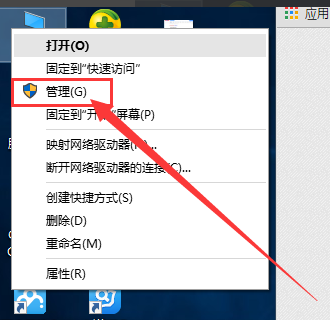
win10载图1
选择本地用户和组。
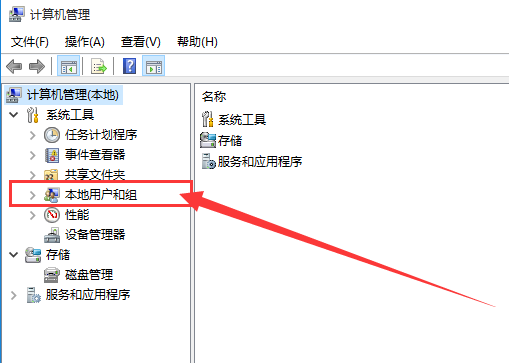
win10载图2
双击用户,在右边的窗口上选择Administrator的用户,一般都是在最上面,这个是该系统下的权限最大的。
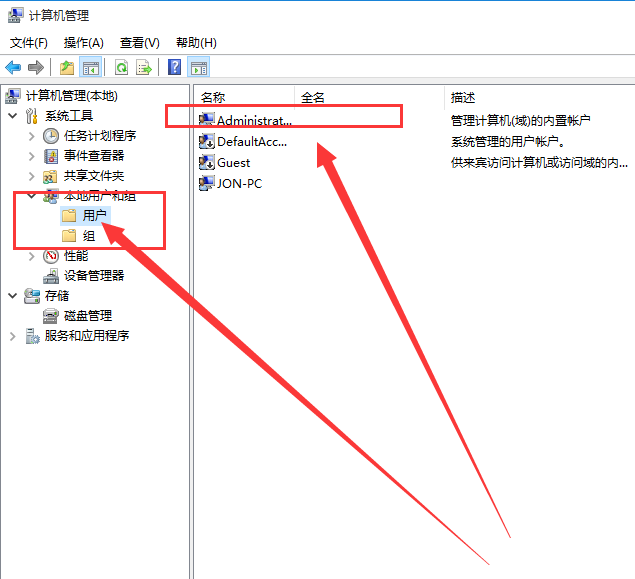
win10载图3
右击属性。
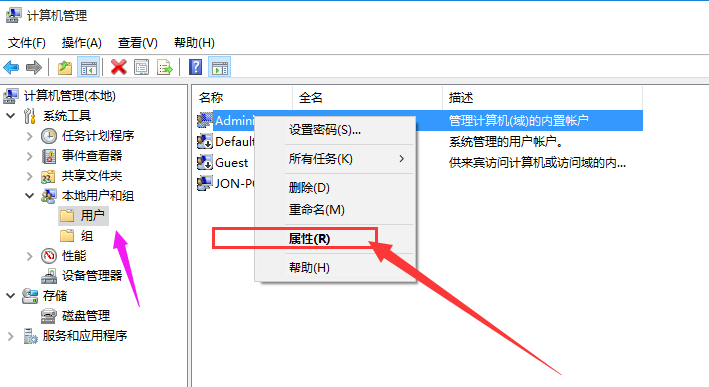
win10载图4
默认状态下该用户是禁止的,把禁止的勾选去掉就可以了。
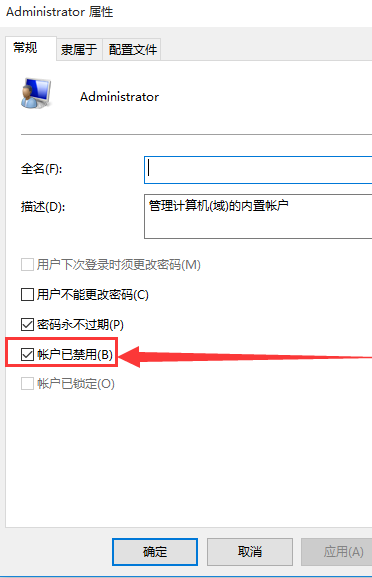
win10载图5
点击应用和确定。操作完成。

win10载图6
以上就是获取win10管理员权限的操作过程了。有需要的可以试试咯。





















 2万+
2万+











 被折叠的 条评论
为什么被折叠?
被折叠的 条评论
为什么被折叠?








